- 公開日:
Mac版スプレッドシートの行の追加に関するショートカット
こちらの記事では、Mac版スプレッドシートの行の追加に関するショートカットについてご紹介します。
スプレッドシートでデータを蓄積していく中で、行を追加したいというシーンは頻繁にあります。
簡単なショートカットキーで、行を追加できますので、ぜひ参考にしてみてください。
Mac版スプレッドシートの行の追加に関するショートカット
Mac版スプレッドシートの行の追加に関するショートカットはふたつあります。ひとつは、行を上に追加するショートカットで、基本的に多くのブラウザで利用可能です。
行を下に追加するショートカットは、Safariのみで利用可能です。
いずれにしても、選択する行を変えることによって、行を上に追加するショートカットで好きな位置に追加できます。
行を上に追加するショートカット
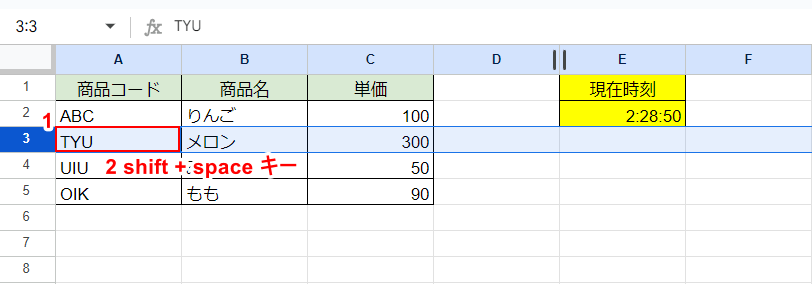
①上に行を追加したいセル(例:A3)を選択し、②「shift」+ 「space」キーを押して行全体を選択します。
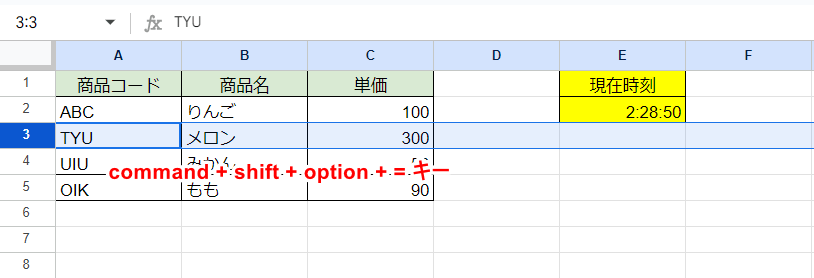
「command」+「shift」+「option」+「=」(イコール)キーを押します。
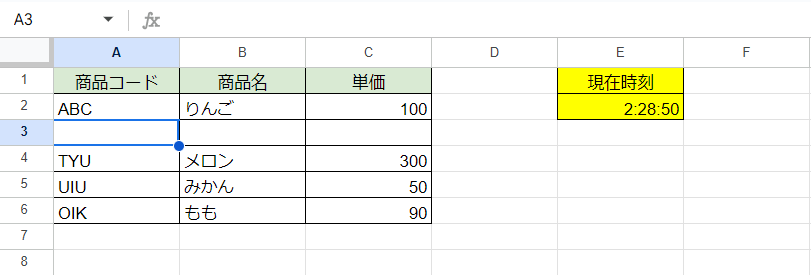
行が、選択した行の上に追加されます。以上が、行を上に追加するショートカットです。
行を下に追加するショートカット(Safariのみ)
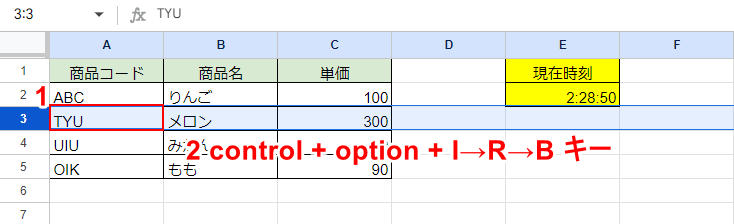
①下に行を追加したいセル(例:A3)を選択して、②「control」+「option」+「I」キーを押して「R」キー→「B」キーという順で押します。
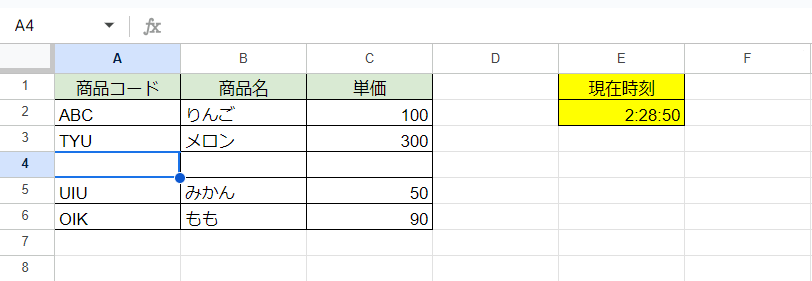
行が、選択した行の下に追加されます。以上が、行を下に追加する、Safariのみで使用可能なショートカットです。
行を上に追加するショートカット(Safariのみ)
上記の手順で、「R」→「B」キーを押すところを、「R」→「R」キーを押す(Rキーを二回連続で押す)と、選択したセルの上に行が追加されます。
ただし、こちらもあくまで、Safari限定ですので、Google Chromeなど、他のブラウザを使用している方は、冒頭に説明したショートカットをご利用ください。